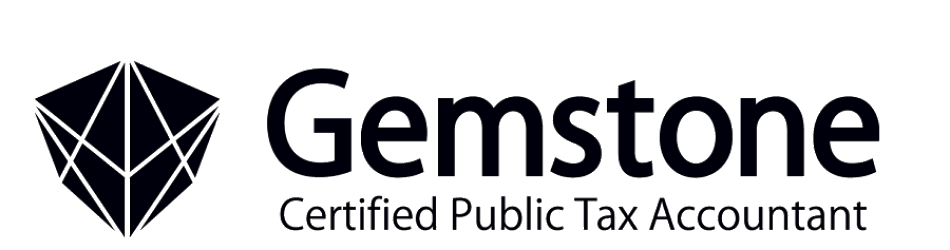Contents
給与計算freeeから会計freeeには発生主義で連携可能
会計freeeと給与計算freeeとは現金主義でしか連動しないという誤解もあるようですが、発生主義で給与計算の仕訳を取り込むことが可能です。
freeeは発生主義での記帳に対応しています。
銀行口座と同期した情報を元に記帳する場合でも、その情報は未払給与の支払に用いることができます。
会計freeeの発生主義は「未決済」と「決済」を使いこなすことがポイント
取引内容が確定した日(発生日)と資金の支払や受取をした日(決済日)が異なる場合は、決済ステータスを「未決済」として取引を登録します。
それでは「未決済」と「決済」はどう使い分けるのでしょうか?
現金・預金が入金出金したら「決済」、現金・預金が動いていなかったら「未決済」となります。
給与を発生主義で記帳 給与計算freeeと連携させていない場合
発生時に“未決済”状態の給与の発生を記帳し登録します。
登録する取引の決済状況と日付
基本的に給与の支払は、支払い金額が確定する日(締日)と実際に支払う日(支払日)は別になります。
よって、給与支払いの取引を登録する際は、以下のように登録します。
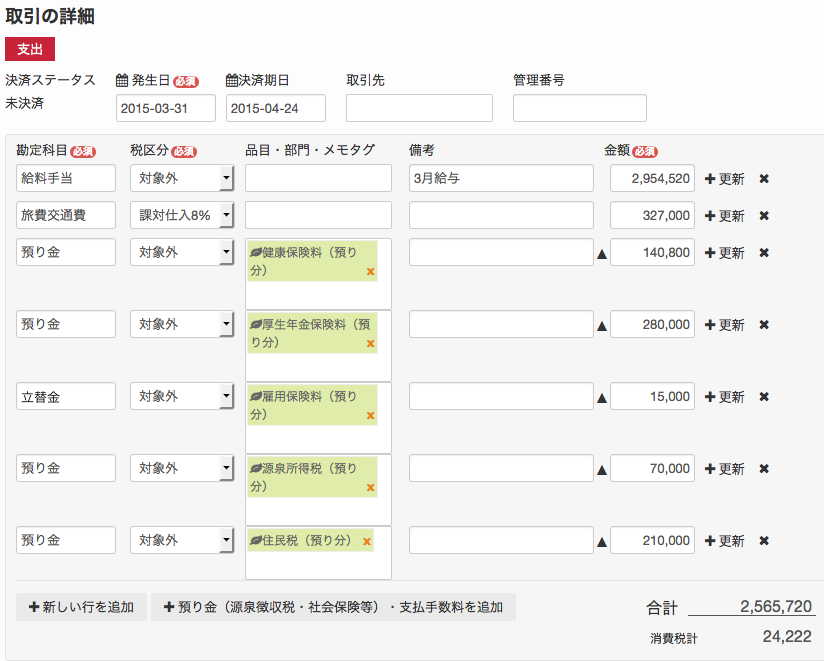
決済ステータス:未決済を選択してください!ここがポイントです。
決済期日:給与を支払う予定の日
発生日:給与の金額が確定した日(締め日)
※ 締日と支払日が同日の場合は、決済済み取引として決済口座を選択して登録します。
出典:freee㈱、「給与・役員報酬の支払いを記帳する – freee ヘルプセンター」(2016/8/12)
給与を発生主義で記帳 給与計算freeeと連携している場合
給与計算freeeで明細を確定すると、「給与支払い」のデータが「未決済(まだ支払っていない)の会計データ」として会計freeeに入力されます。
会計freeeに自動登録される会計データは、全従業員の給与総額で登録されます。
まずは給与計算freeeの給与明細画面を御覧ください。
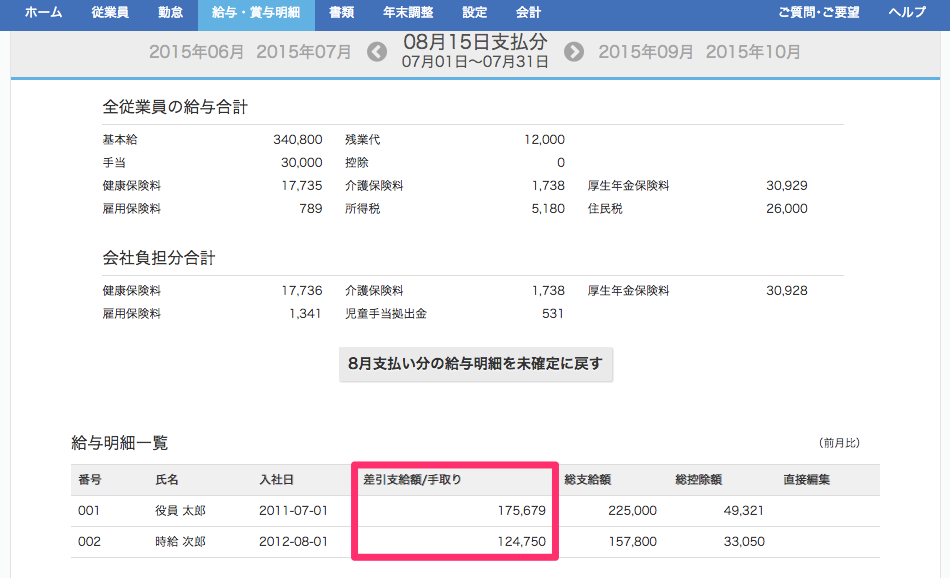
給与計算freeeから登録された給与支払の取引は、各従業員分の合計が1つにまとめられて登録されています。
また、決済状態も未決済になっています。
次に会計freeeに登録した取引画面を御覧ください。
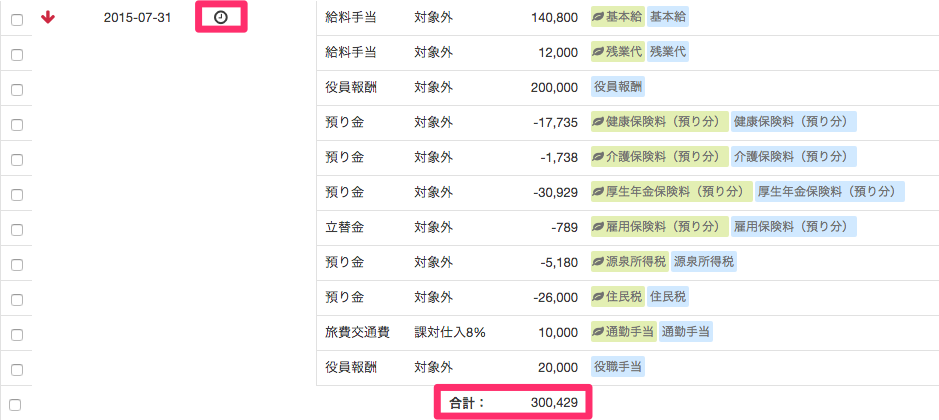
発生主義に基づく未払給与を支払った時の取り込まれる明細
実際に従業員へ給与を支払った際に預金口座から自動的に取り込まれる明細は、各従業員ごとに分かれています。(総合振込の場合を除く)
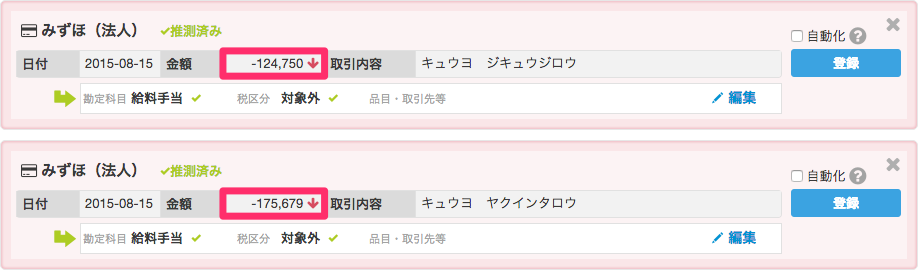
未払給与支払を”決済”と紐づける
別々に取り込まれた明細から、給与支払いの未決済取引を消し込む必要があります。
給与計算freeeで明細を確定すると、「給与支払い」のデータが「未決済(まだ支払っていない)の会計データ」として会計freeeに入力されます。
会計freeeに自動登録される会計データは、全従業員の給与総額で登録されます。
出典:給与計算freeeから登録された取引の決済を会計freeeで登録する – freee ヘルプセンター (2018/08/12)
会計freeeに登録された取引を確認する
給与計算freeeから登録された給与支払の取引は、各従業員分の合計が1つにまとめられて登録されています。また、決済状態も未決済になっています。
【給与計算freee:給与明細】
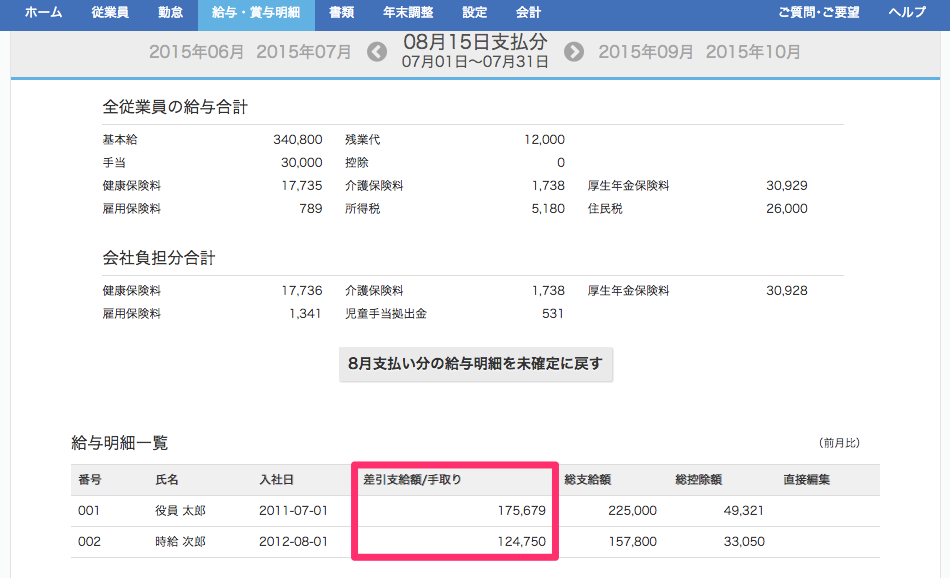
【会計freeeに登録された取引】
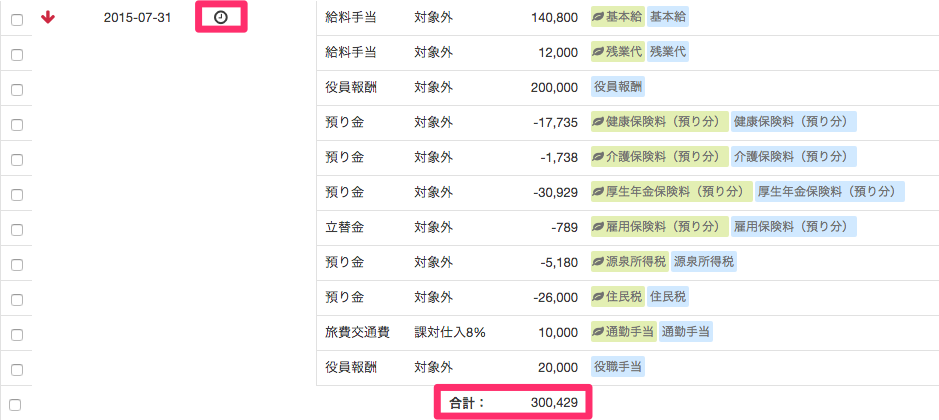
一方、実際に従業員へ給与を支払った際に取り込まれる明細は、各従業員ごとに分かれています。(総合振込の場合、この限りではありません)
【会計freee:給与支払い後の「自動で経理」画面】
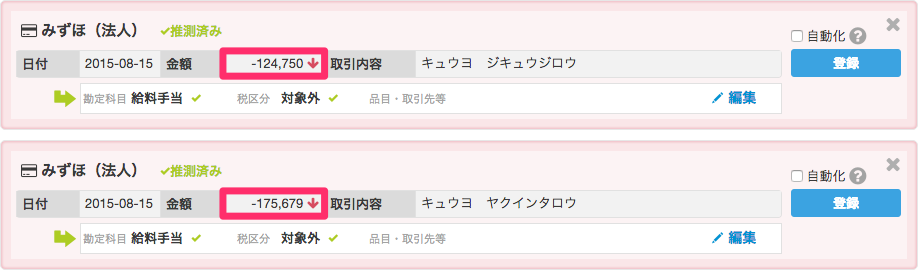
出典:給与計算freeeから登録された取引の決済を会計freeeで登録する – freee ヘルプセンター (2018/08/12)
「自動で経理」を利用して決済する
別々に取り込まれた明細から、給与支払いの未決済取引を消し込む必要があります。
1. 給与支払い分の明細中から一つを選び、[編集]ボタンをクリックします。

2. [未決済取引の消し込み]タブを開きます。
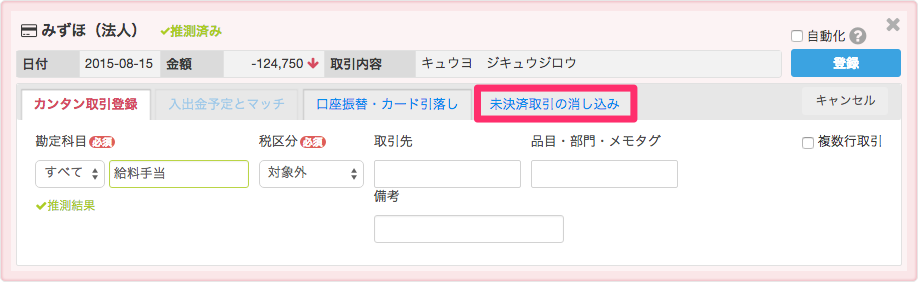
3. [未決済の取引から選択する]をクリックします。
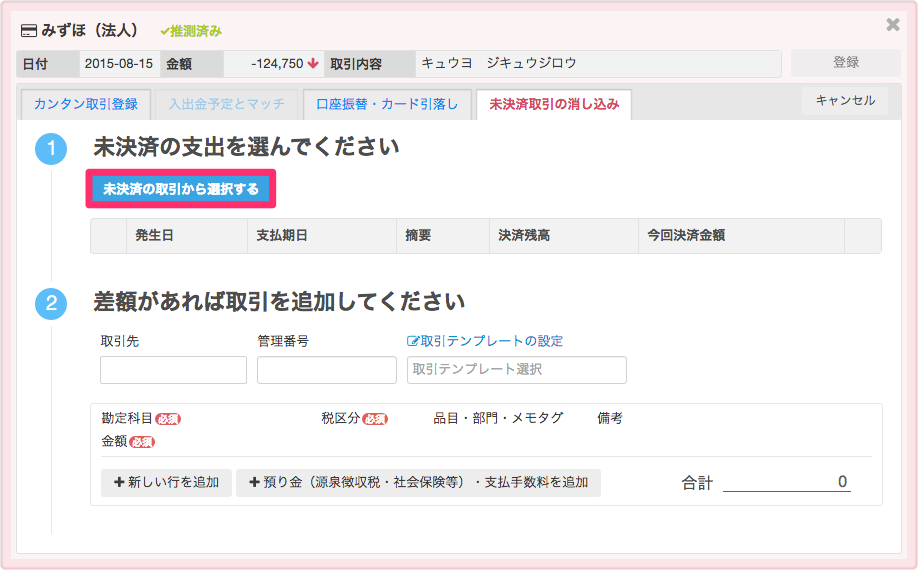
4. 給与freeeから登録された取引のうち、給与支払い分の取引(品目などの欄に「給料手当」「役員報酬」などを含む取引)にチェックを入れます。
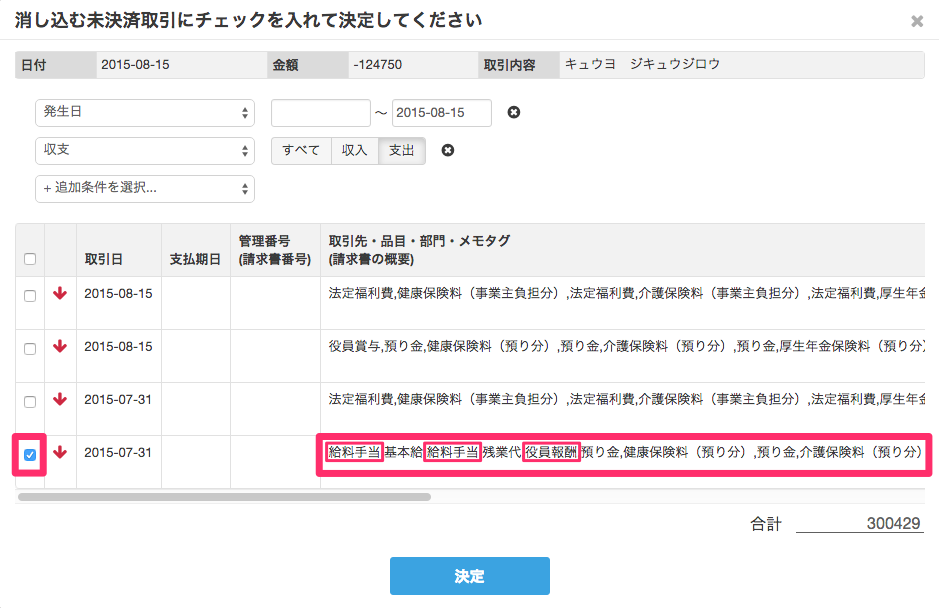
5. 取引一覧の右側にある「今回支払金額」欄に、明細の金額を入力し、[決定]をクリックします。
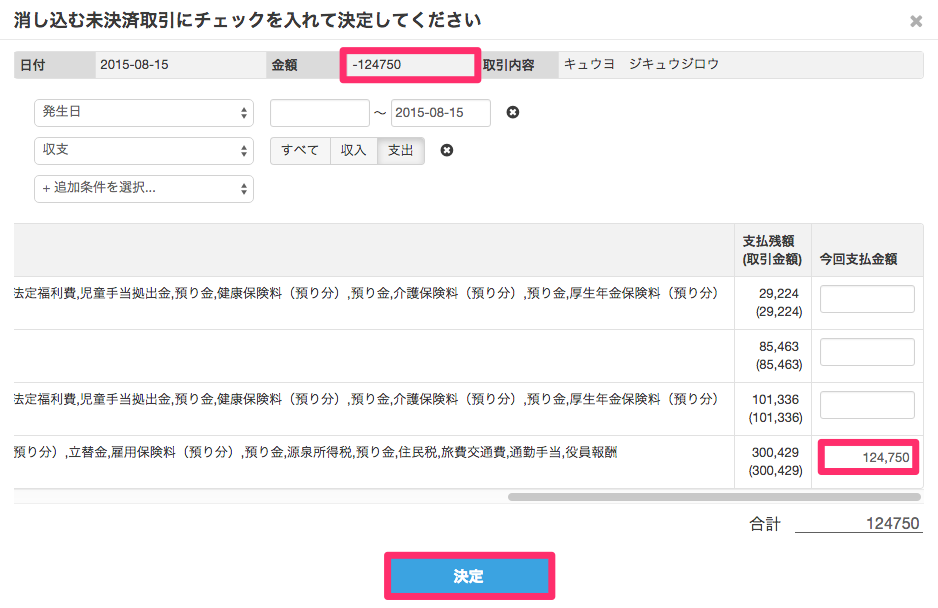
6. [登録]をクリックします。これで従業員1人目へ支払った分の決済(消し込み)は完了しました。
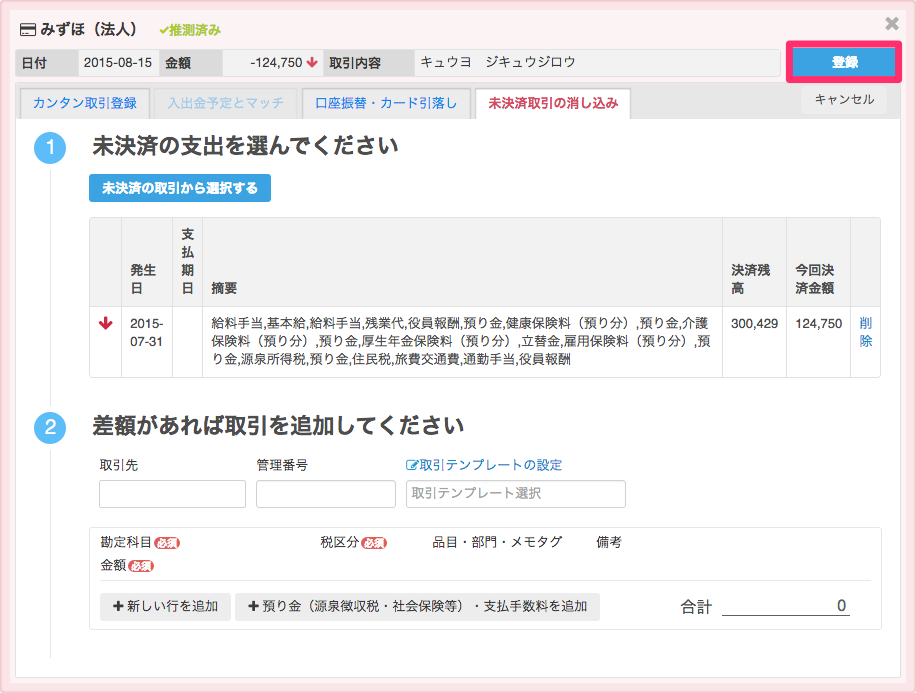
出典:給与計算freeeから登録された取引の決済を会計freeeで登録する – freee ヘルプセンター (2018/08/12)
手動で決済を登録する
[取引]→[取引の一覧]より当該取引をクリックし、[決済を登録]から決済情報を登録します。
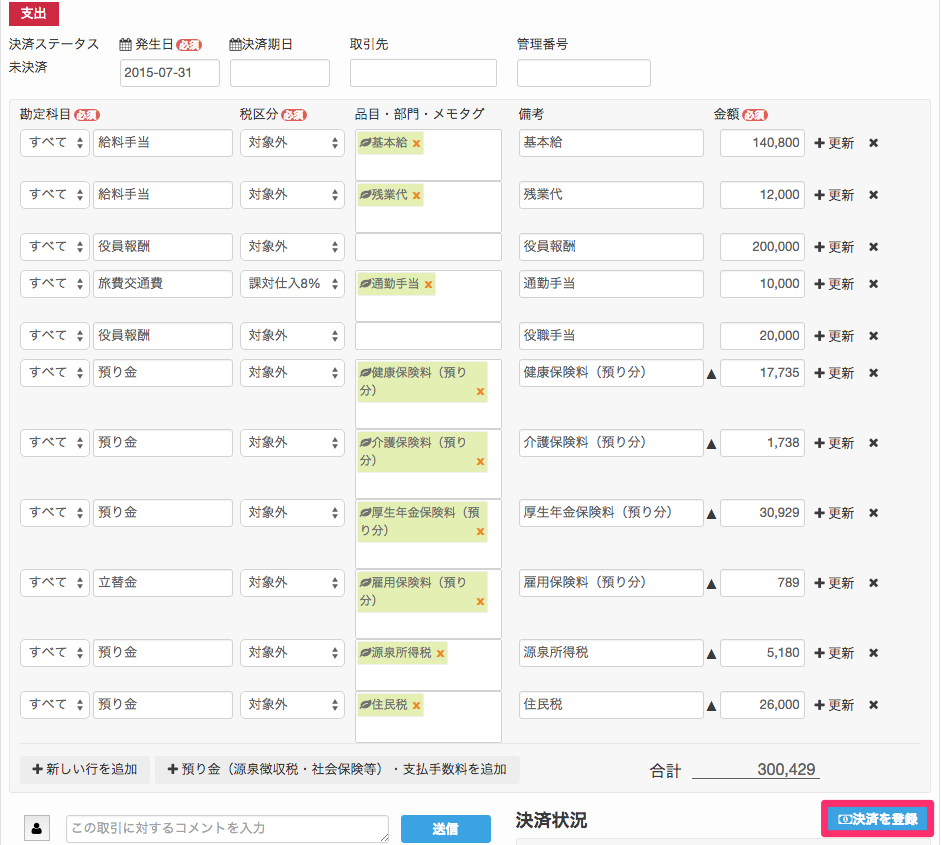
出典:給与計算freeeから登録された取引の決済を会計freeeで登録する – freee ヘルプセンター (2018/08/12)
クラウド会計ソフトに強い税理士を変更する

業務のご依頼につきましては、まずは無料面談をご利用ください。
tel:0334428004
(HPを見ましたとお伝え下さい)